Tujuan dari tutorial ini adalah untuk mengaktifkan login otomatis pada GUI GNOME dan lingkungan desktop KDE Plasma pada sistem CentOS Linux. Jika Anda menggunakan CentOS dan bosan harus memberikan kata sandi setiap kali komputer Anda boot, atau kembali ke layar kunci, mengaktifkan login otomatis akan menghemat waktu dan frustrasi Anda.
Menjadi disajikan dengan prompt kata sandi ketika komputer Anda pertama kali boot adalah fitur keamanan. Ingatlah hal ini sebelum Anda memutuskan untuk menonaktifkannya. Pada kenyataannya, prompt ini tidak banyak melindungi komputer Anda, dan penyerang yang berpengetahuan luas akan dapat mengakses file Anda melalui cara lain, kecuali jika sistem diamankan dengan benar. Namun, ini adalah cara yang baik untuk mencegah pengintaian dalam beberapa situasi.
Dalam tutorial ini, kami akan memandu Anda melalui petunjuk langkah demi langkah untuk mengonfigurasi login otomatis untuk GNOME dan KDE Plasma di CentOS. Ini dapat dilakukan dari baris perintah atau GUI, dan kami akan menunjukkan proses untuk kedua metode tersebut.
Dalam tutorial ini Anda akan mempelajari:
- Cara mengaktifkan login otomatis di GNOME melalui GUI
- Cara mengaktifkan login otomatis di GNOME melalui baris perintah
- Cara mengaktifkan login otomatis di KDE Plasma melalui GUI
- Cara mengaktifkan login otomatis di KDE Plasma melalui baris perintah
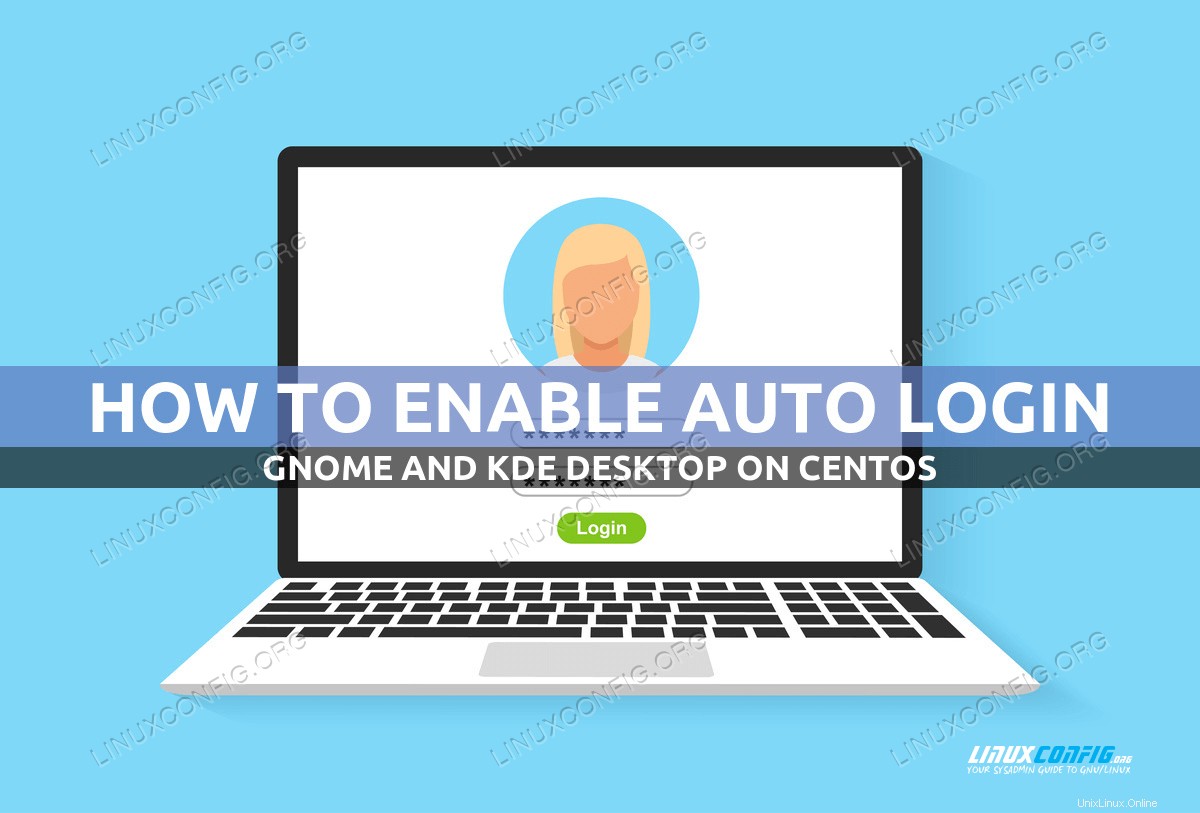
| Kategori | Persyaratan, Konvensi, atau Versi Perangkat Lunak yang Digunakan |
|---|---|
| Sistem | CentOS Linux |
| Perangkat Lunak | KDE Plasma atau GUI GNOME |
| Lainnya | Akses istimewa ke sistem Linux Anda sebagai root atau melalui sudo perintah. |
| Konvensi | # – membutuhkan perintah linux yang diberikan untuk dieksekusi dengan hak akses root baik secara langsung sebagai pengguna root atau dengan menggunakan sudo perintah$ – membutuhkan perintah linux yang diberikan untuk dieksekusi sebagai pengguna biasa yang tidak memiliki hak istimewa |
Cara mengaktifkan login otomatis di GNOME petunjuk langkah demi langkah
Login otomatis untuk GNOME dapat dikonfigurasi dari GUI dan baris perintah. Ikuti serangkaian petunjuk yang menurut Anda paling nyaman di bawah ini.
Aktifkan login otomatis dari GNOME GUI
- Mulailah dengan membuka menu Aktivitas dan mencari panel Pengaturan. Buka ketika Anda melihat hasil yang benar.
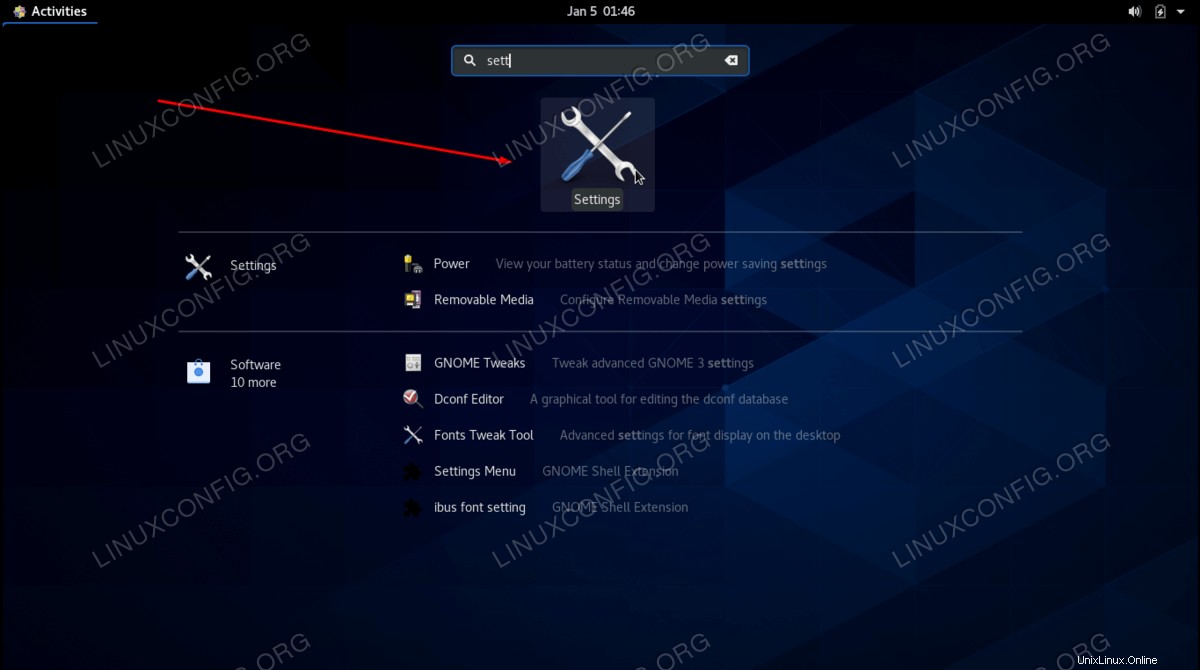
- Di dalam jendela Pengaturan, klik tab Pengguna di sisi kiri, lalu klik Buka Kunci di sisi kanan atas untuk memberikan kata sandi root Anda dan memiliki akses ke lebih banyak pengaturan.
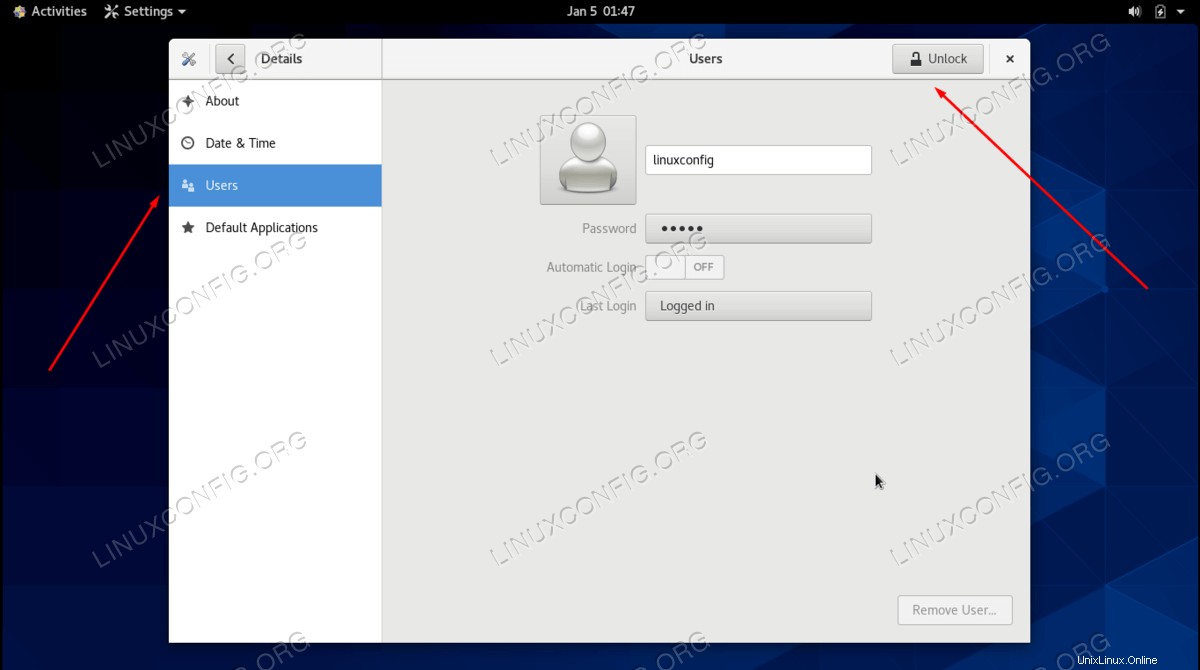
- Setelah memberikan kata sandi root Anda, Anda akan melihat opsi untuk "Login otomatis" tersedia untuk diedit. Aktifkan pengaturan ini, lalu Anda dapat menutup panel Pengaturan.
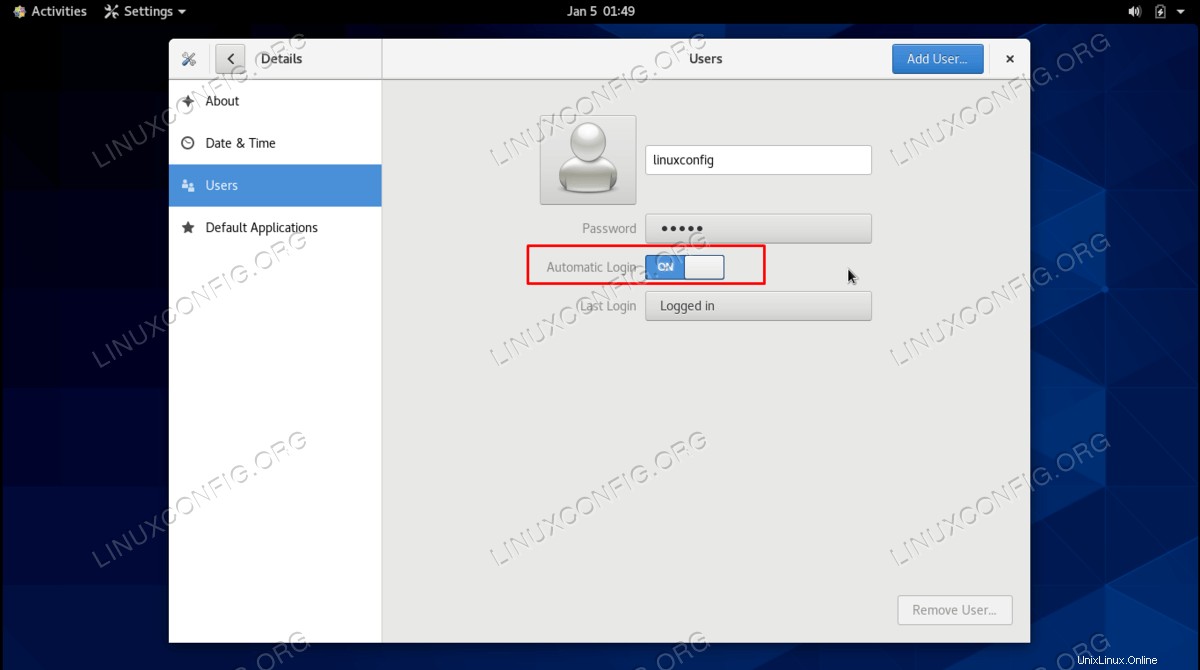
Lain kali Anda boot ke CentOS, Anda tidak perlu memasukkan kata sandi Anda di layar kunci. Sebagai gantinya, Anda akan memuat langsung ke desktop CentOS Anda.
Aktifkan login otomatis di GNOME dari baris perintah
- Mulailah dengan membuka file konfigurasi GDM dengan nano atau editor teks pilihan Anda. Pastikan untuk melakukannya dengan izin root.
$ sudo nano /etc/gdm/custom.conf
- Di dalam file ini, Anda perlu menambahkan dua baris berikut di bawah
[daemon]bait. Pastikan untuk menggantilinuxconfigdengan nama pengguna pengguna yang ingin Anda aktifkan login otomatisnya.[daemon] AutomaticLogin=linuxconfig AutomaticLoginEnable=True
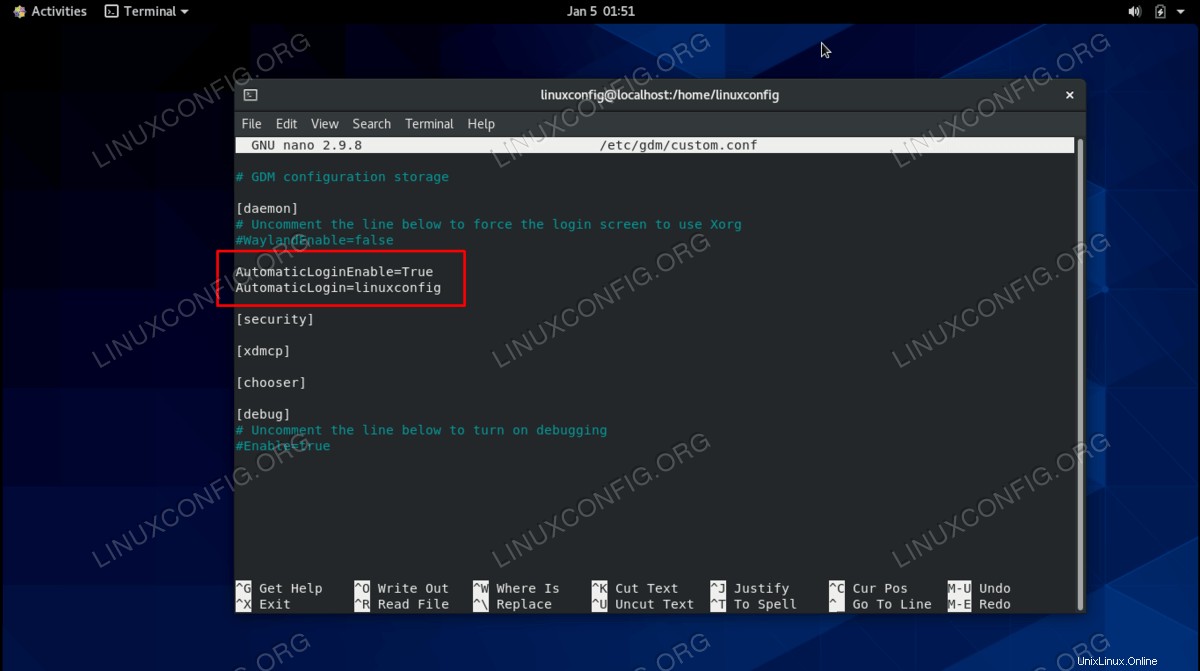
- Itu saja. Anda dapat menyimpan perubahan Anda ke file ini dan keluar. Lain kali Anda boot ke CentOS, pengguna Anda akan langsung masuk ke desktop.
$ reboot
Cara mengaktifkan login otomatis di KDE Plasma petunjuk langkah demi langkah
Login otomatis untuk KDE Plasma dapat dikonfigurasi dari GUI dan baris perintah. Ikuti serangkaian petunjuk yang menurut Anda paling nyaman di bawah ini.
Aktifkan login otomatis dari KDE Plasma GUI
- Mulailah dengan membuka peluncur aplikasi dan menavigasi ke menu Pengaturan di bawah tab Alat Sistem.
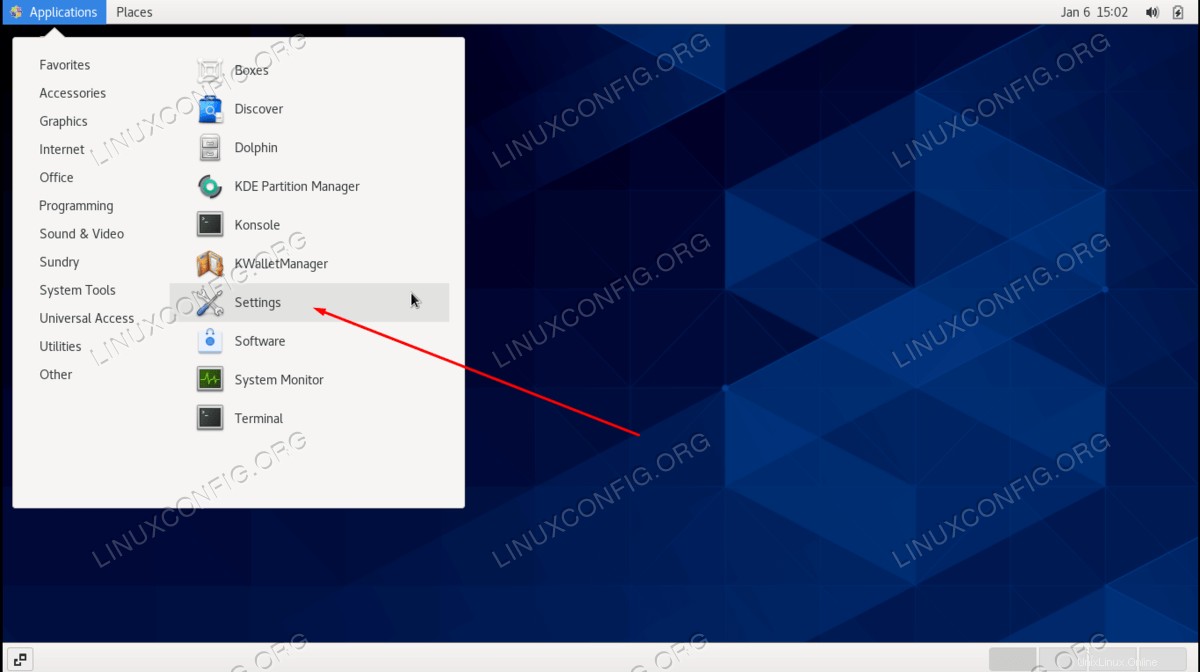
- Navigasikan ke tab Detail, lalu ke panel Pengguna. Di menu ini, Anda akan melihat tombol yang bertuliskan "Buka Kunci" di sudut kanan atas. Klik tombol itu untuk memberikan kata sandi root Anda dan memiliki akses ke lebih banyak pengaturan.
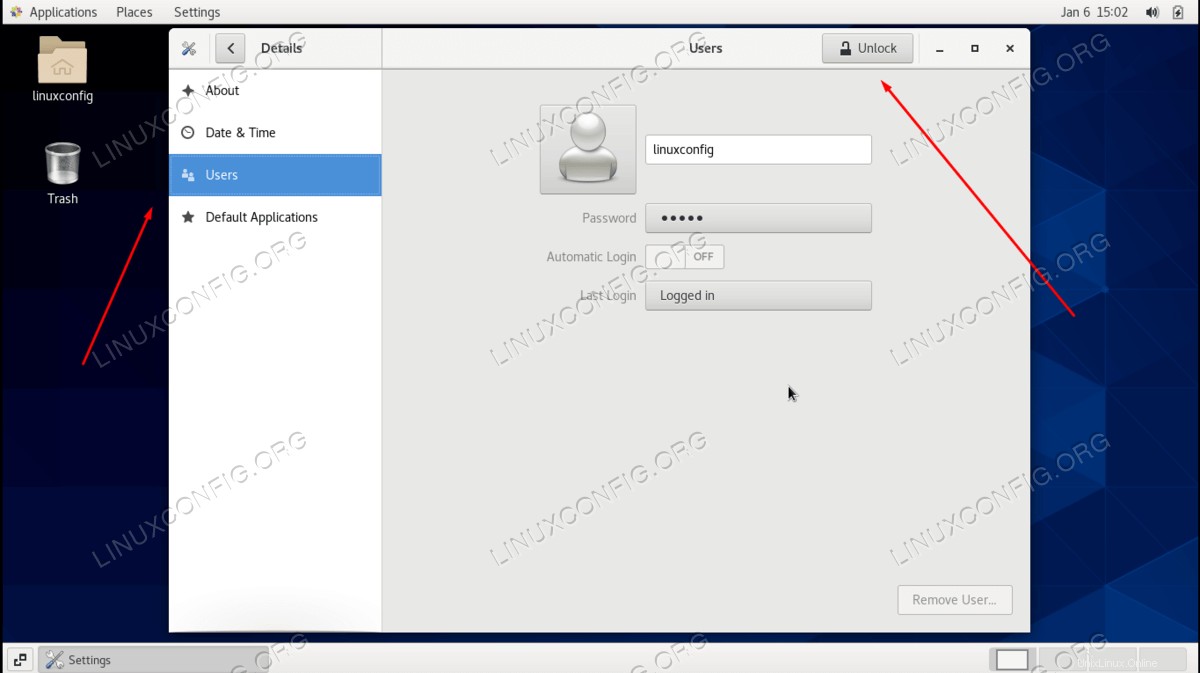
- Setelah memberikan kata sandi root Anda, Anda akan melihat opsi untuk "Login otomatis" tersedia untuk diedit. Aktifkan pengaturan ini, lalu Anda dapat menutup panel Pengaturan.
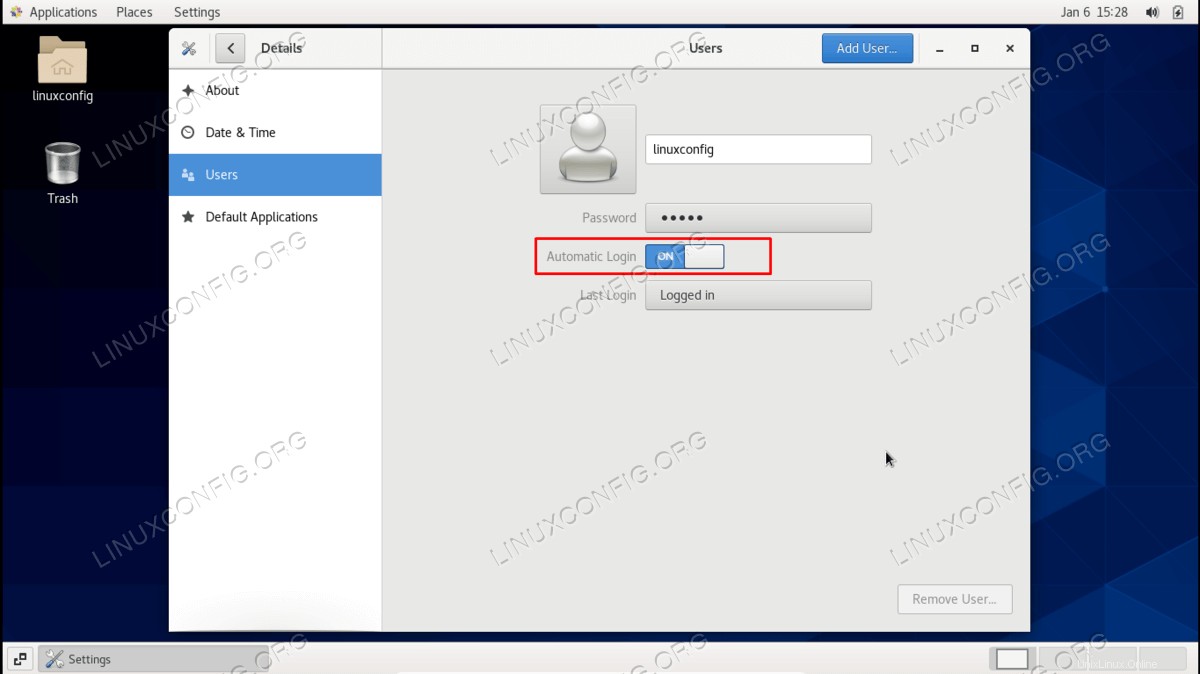
Lain kali Anda boot ke CentOS, Anda tidak perlu memasukkan kata sandi Anda di layar kunci. Sebagai gantinya, Anda akan memuat langsung ke desktop CentOS Anda.
Aktifkan login otomatis di KDE Plasma dari baris perintah
- Untuk mengkonfigurasi login otomatis dari baris perintah, mulailah dengan membuka
/etc/sddm.conffile dalam nano atau editor teks favorit Anda. Pastikan Anda melakukannya dengan izin root.$ sudo nano /etc/sddm.conf
Perhatikan bahwa file tersebut mungkin belum ada, dalam hal ini kami akan membuatnya.
- Di dalam file ini, salin dan tempel tiga baris berikut, saat mengganti
linuxconfigdengan nama pengguna sebenarnya dari pengguna yang ingin Anda masuki secara otomatis.[Autologin] User=linuxconfig Session=plasma.desktop
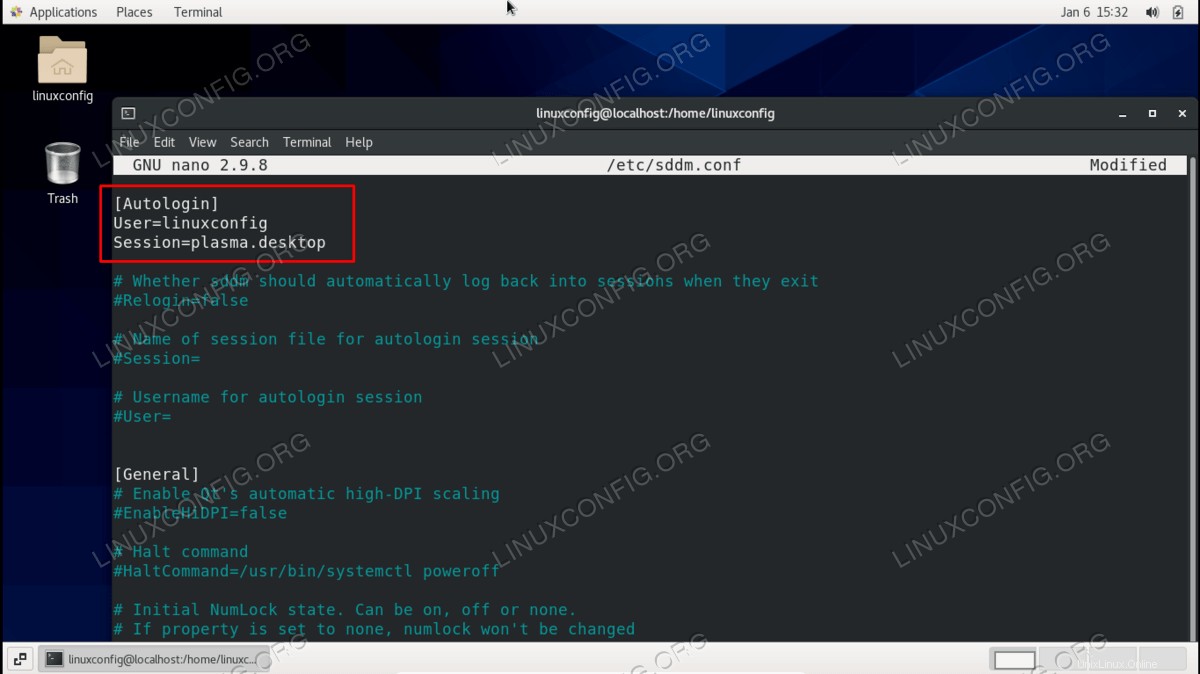
- Setelah Anda menambahkan perubahan ini ke file, Anda dapat keluar dan menyimpan perubahan Anda. Pengaturan akan segera berlaku. Jika mau, Anda dapat mem-boot ulang sistem untuk memastikannya berfungsi.
$ reboot
Itu saja. Di masa mendatang, Anda tidak akan dipaksa untuk memberikan kata sandi di layar kunci saat Anda mem-boot komputer Anda. Anda selalu dapat mengembalikan perubahan ini dengan mengikuti instruksi yang sama, kecuali menghapus centang pada kotak untuk metode GUI atau menghapus baris masing-masing jika menggunakan metode baris perintah.
Pemikiran Penutup
Dalam tutorial ini, kita melihat cara mengonfigurasi login otomatis untuk lingkungan desktop GNOME dan KDE Plasma di CentOS Linux. Pengaturan ini dapat dikonfigurasi dari baris perintah dan GUI, dan hanya masalah kenyamanan bagi pengguna. Beberapa pengguna ingin mengorbankan sedikit keamanan ekstra sehingga mereka tidak perlu mengetikkan kata sandi mereka setiap kali komputer melakukan booting kembali. Pilihan ada di tangan Anda.